CAD設置極軸追蹤的方法
在 CAD 繪圖的復雜世界里,精準把控線條角度是繪制出專業圖紙的關鍵。極軸追蹤功能就如同一位得力助手,能極大提升繪圖時角度控制的效率與準確性。想象一下,繪制帶有特定角度的圖形時,無需手動計算與輸入角度值,系統便能自動引導你沿預設角度繪制,這該多么便捷。然而,很多 CAD 使用者尚未掌握其設置方法。接下來,就為大家詳細講解 CAD 設置極軸追蹤的具體操作,助你輕松駕馭這一實用功能,讓繪圖工作更加流暢高效。
問題描述:
使用極軸追蹤,光標可以按照指定的追蹤角度進行移動,如何在CAD里根據用戶需求設置極軸追蹤?
步驟指引:
1.在CAD任務欄上,右鍵【極軸追蹤】按鈕,在彈出的菜單上選擇【設置】,進入極軸追蹤的設置對話框;
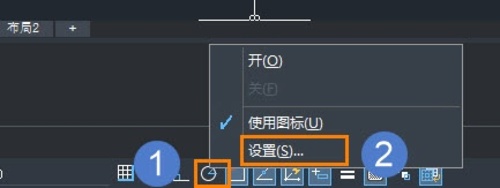
2.在【增量角度】里,可以選擇常見的角度;
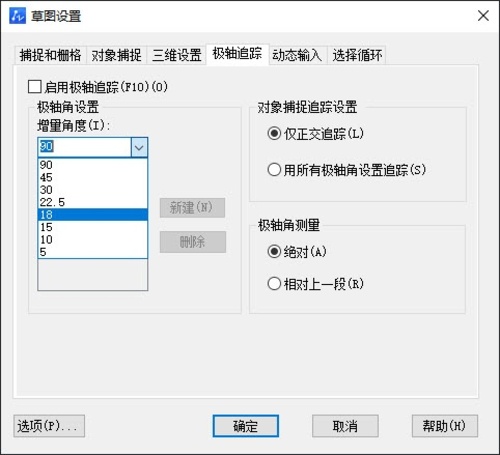
3.在【附加角度】里,可以根據具體的需求,【新建】增加角度;
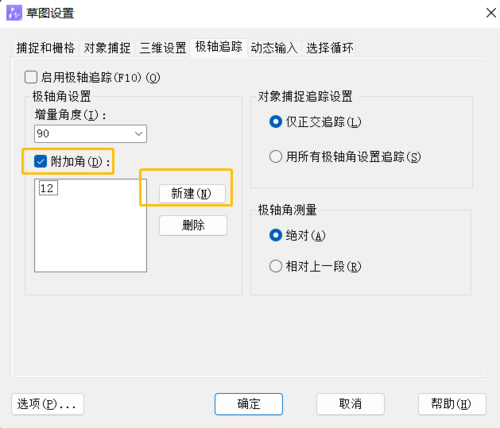
4.這樣設置好后,就可以在繪圖時應用自定義設置的追蹤角度了。
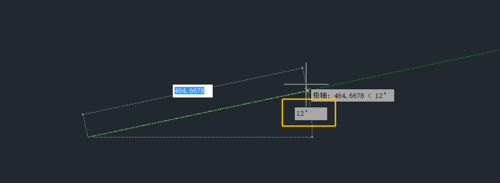
本文的分享就到這里,希望能為你提供實用的信息。感謝你的耐心閱讀,歡迎留言交流!
推薦閱讀:CAD下載
推薦閱讀:國產CAD
·中望3D 2026全球發布:開啟設計仿真制造協同一體化時代2025-06-13
·中望軟件攜手鴻蒙、小米共建國產大生態,引領工業設計新時代2025-06-01
·中望軟件2025年度產品發布會圓滿舉行:以“CAD+”推動工業可持續創新2025-05-26
·中望CAD攜手鴻蒙電腦,打造“多端+全流程”設計行業全場景方案2025-05-13
·中望軟件蕪湖峰會圓滿召開,共探自主CAx技術助力企業數字化升級最佳實踐2025-04-27
·中望軟件亮相法國 BIM World 展會: 以CAD技術創新賦能工程建設行業數字化轉型2025-04-27
·數字化轉型正當時!中望+博超全國產電力行業解決方案助力行業創新發展2025-03-27
·中望隆迪落戶上海,開啟中國工業軟件產業升級新征程2025-03-25
·玩趣3D:如何應用中望3D,快速設計基站天線傳動螺桿?2022-02-10
·趣玩3D:使用中望3D設計車頂帳篷,為戶外休閑增添新裝備2021-11-25
·現代與歷史的碰撞:阿根廷學生應用中望3D,技術重現達·芬奇“飛碟”坦克原型2021-09-26
·我的珠寶人生:西班牙設計師用中望3D設計華美珠寶2021-09-26
·9個小妙招,切換至中望CAD竟可以如此順暢快速 2021-09-06
·原來插頭是這樣設計的,看完你學會了嗎?2021-09-06
·玩趣3D:如何巧用中望3D 2022新功能,設計專屬相機?2021-08-10
·如何使用中望3D 2022的CAM方案加工塑膠模具2021-06-24
·CAD怎么設置圖形特性為隨層2025-01-13
·CAD怎樣讓圖紙不讓被別人修改2020-06-01
·CAD如何修改窗口顏色和命令行字體2023-01-11
·CAD圖層與對象的透明度2021-06-11
·CAD模型進行差集操作的方法2018-11-08
·CAD執行圖層隔離后為什么沒有隱藏其它圖層?怎么辦?2021-03-29
·CAD怎樣繪制構造線2017-04-21
·CAD繪制電風扇2022-09-13
















